Har du tagit fantastiska foton och vill nu presentera dem på bästa sätt? Det är dags att utveckla ett tilltalande Instagram-temasom gör att dina bilder verkligen sticker ut. Denna guidevisar dig hur du effektivt organiserar och presenterar ditt innehåll med hjälp av en planeringsapp. Låt oss hoppa rakt in!
Viktigaste insikter
- Använd en planeringsapp som Planoli för att organisera dina Instagram-inlägg.
- Du kan enkelt ladda upp dina bilder och dra dem till rutan.
- Skriv passande bildtexter och lägg till hashtags.
- Planera dina inlägg så att de publiceras automatiskt vid önskad tid.
Steg 1: Välj rätt app
För att professionellt designaditt Instagram-tema är valet av en lämplig app avgörande. Du kan antingen arbeta med Lightroom CC eller använda en speciell planeringsapp som Planoli. Planoli gör det inte bara möjligt att planera ditt Instagram-grid, utan erbjuder också statistiska insikter om dina tidigare inlägg. Gå till denna länk för att skapa ett gratis konto hos Planoli där du kan ladda upp upp till 30 bilder per månad.
Steg 2: Skapa konto och ladda upp bilder
När du har öppnat Planoli tar det en stund innan dina tidigare inlägg har laddats. Här kan du också se statistik om dina postade bilder – hur många gilla-markeringar eller kommentarer de har fått. För att ladda upp ditt nya innehåll klickar du på "Add to Grid". Du kan antingen ladda upp bilder direkt eller skapa ett utkast genom att klicka på "Drafts" och lägga till bilden från din dator eller från molntjänster som Google Drive.
Steg 3: Ordna bilderna i rutan
När du har laddat upp dina nya bilder är det dags att ordna dem i rutan. Klicka på bilderna och dra dem till önskad position. Tänk på hur färgerna och helhetsintrycket ser ut. När du är nöjd med ordningen kan du börja lägga till bildtexter.
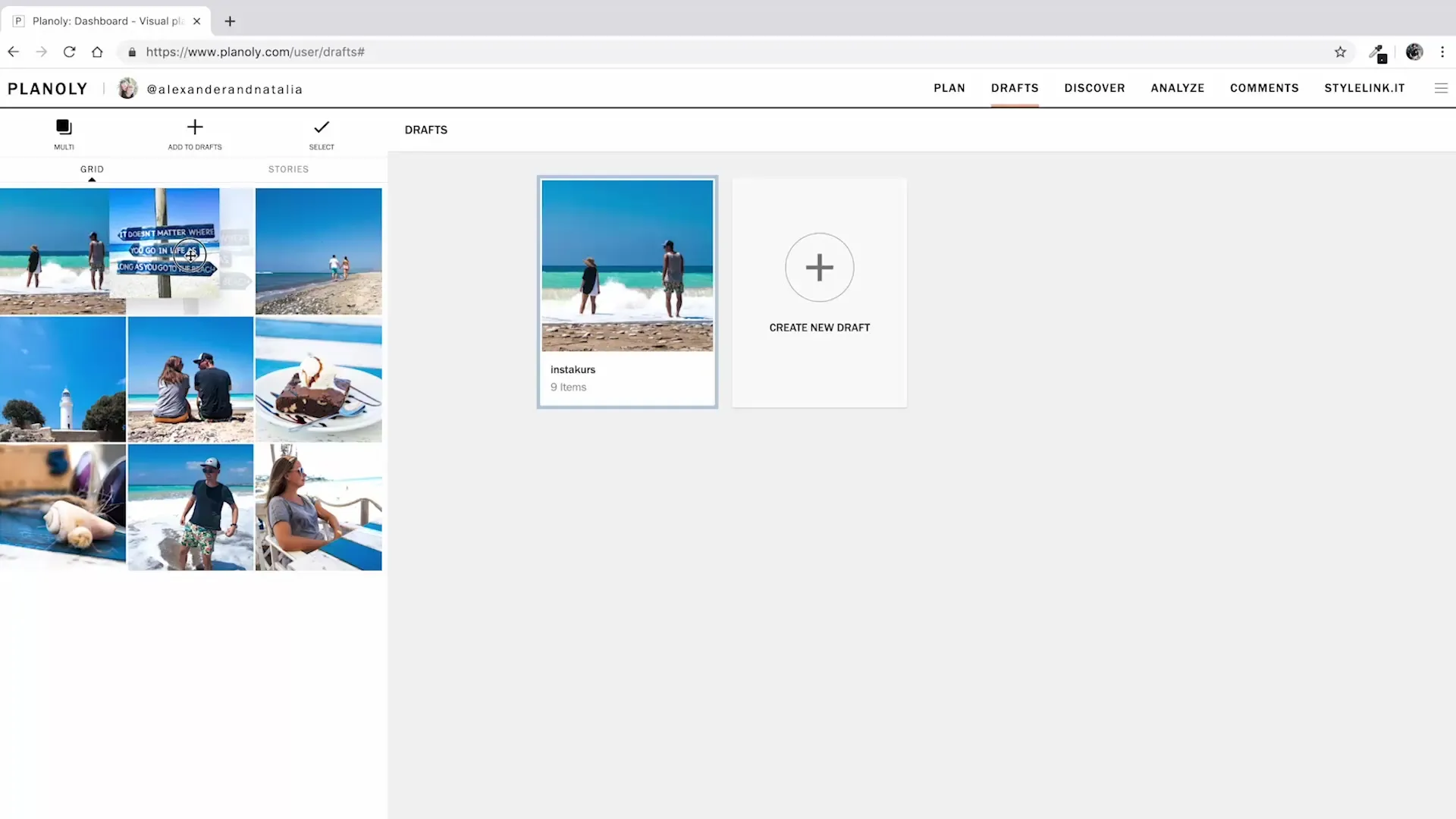
Steg 4: Lägg till bildtexter och hashtags
Klicka på varje bild och ange den tillhörande bildtexten. Du kan också lägga till hashtags. Om du redan har förberett grupper av hashtags kan du använda dem här direkt. Det sparar mycket tid, eftersom du inte behöver skapa dina hashtags varje gång. Tänk på vilka grupper somär relevanta för dina framtida inlägg och utöka dem vid behov.
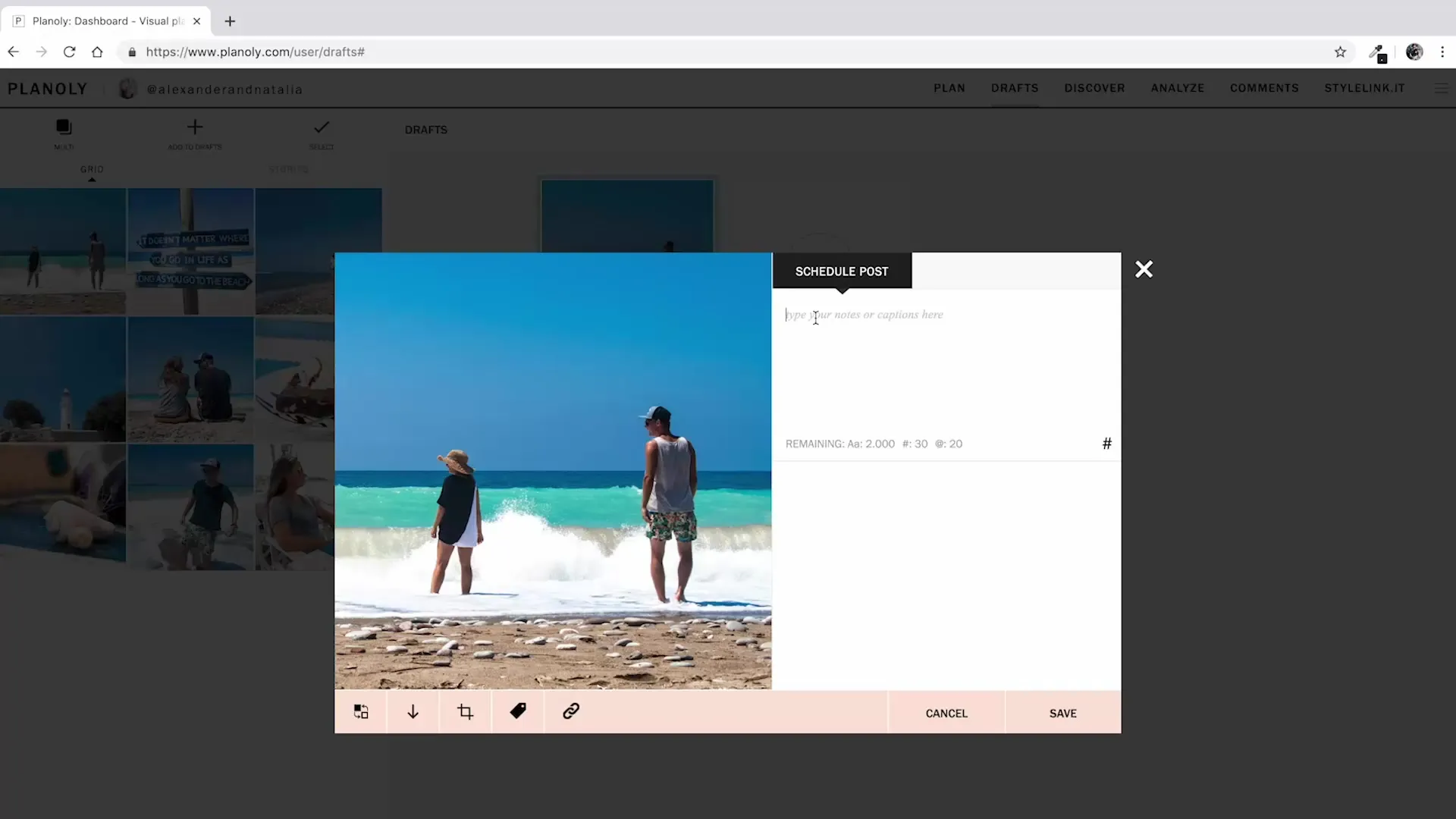
Steg 5: Lägg till länkar och taggar
Om du vill använda speciella länkar, som affiliate- eller promotionslänkar, kan du även lägga till dem i Planoli. Det är också möjligt att tagga produkter, vilket kan ge ditt inlägg ytterligare engagemang. Fördelen är att alla dessa funktioner är integrerade i ett användarvänligt gränssnitt.
Steg 6: Spara utkast och flytta till rutan
När du är nöjd med ditt utkast, spara det. Du kan använda knappen "Move to Grid" för detta. Välj alternativet "Confirm" i det som dyker upp, och ditt inlägg flyttas från utkast till huvudgriden. Här kan du göra sista ändringar innan publicering.
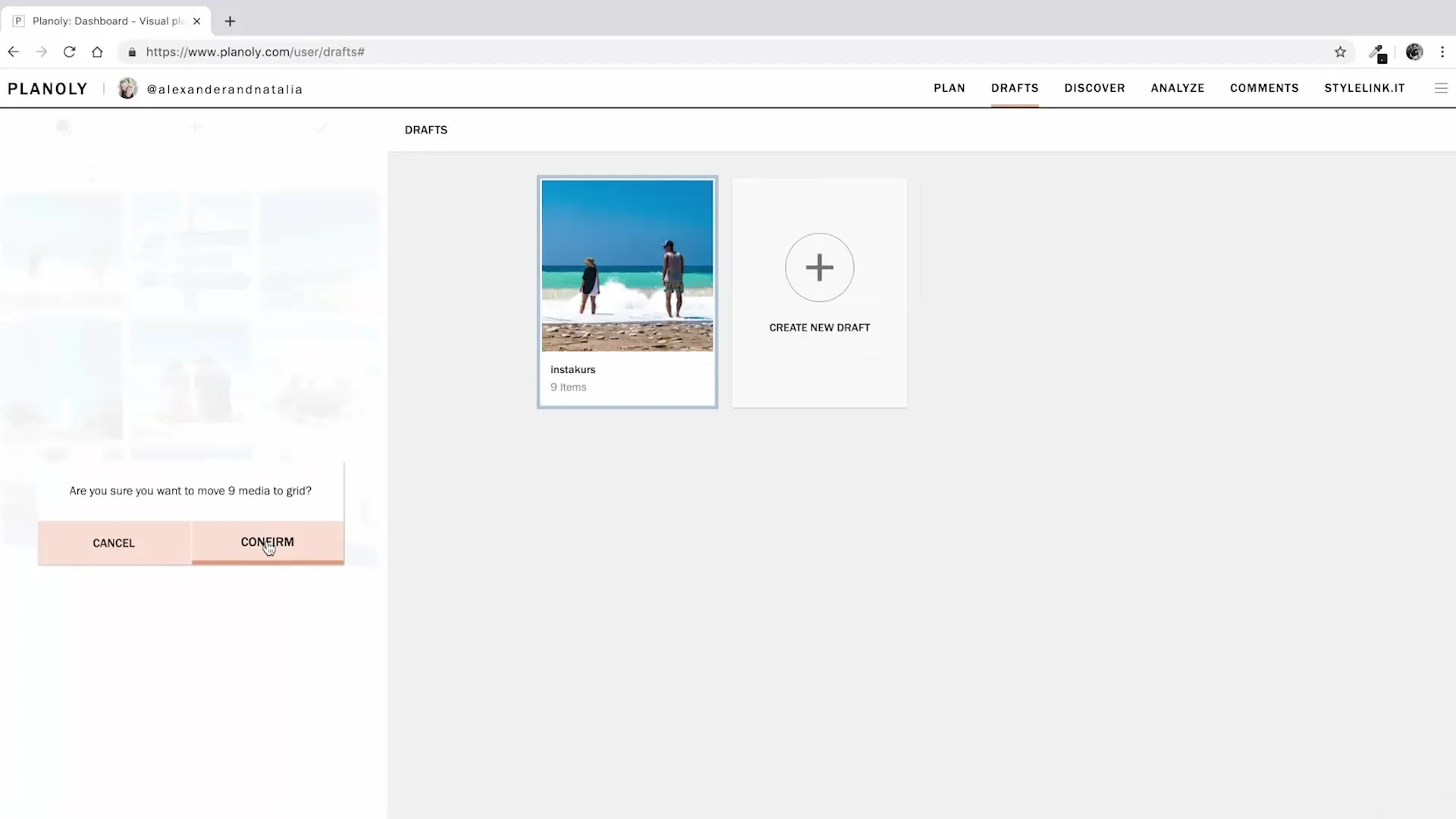
Steg 7: Finjustering och automatisk planering
Kontrollera nu din arrangemang och färger en gång till. Se till att alla bilder harmoniserar i helhetsintrycket och stämmer överens med ditt önskade tema. När allt ser bra ut kan du planera inläggen så att de publiceras automatiskt. Denna funktion gör att du kan planera i förväg så att du kan vara aktiv när som helst, även om du har fullt upp.
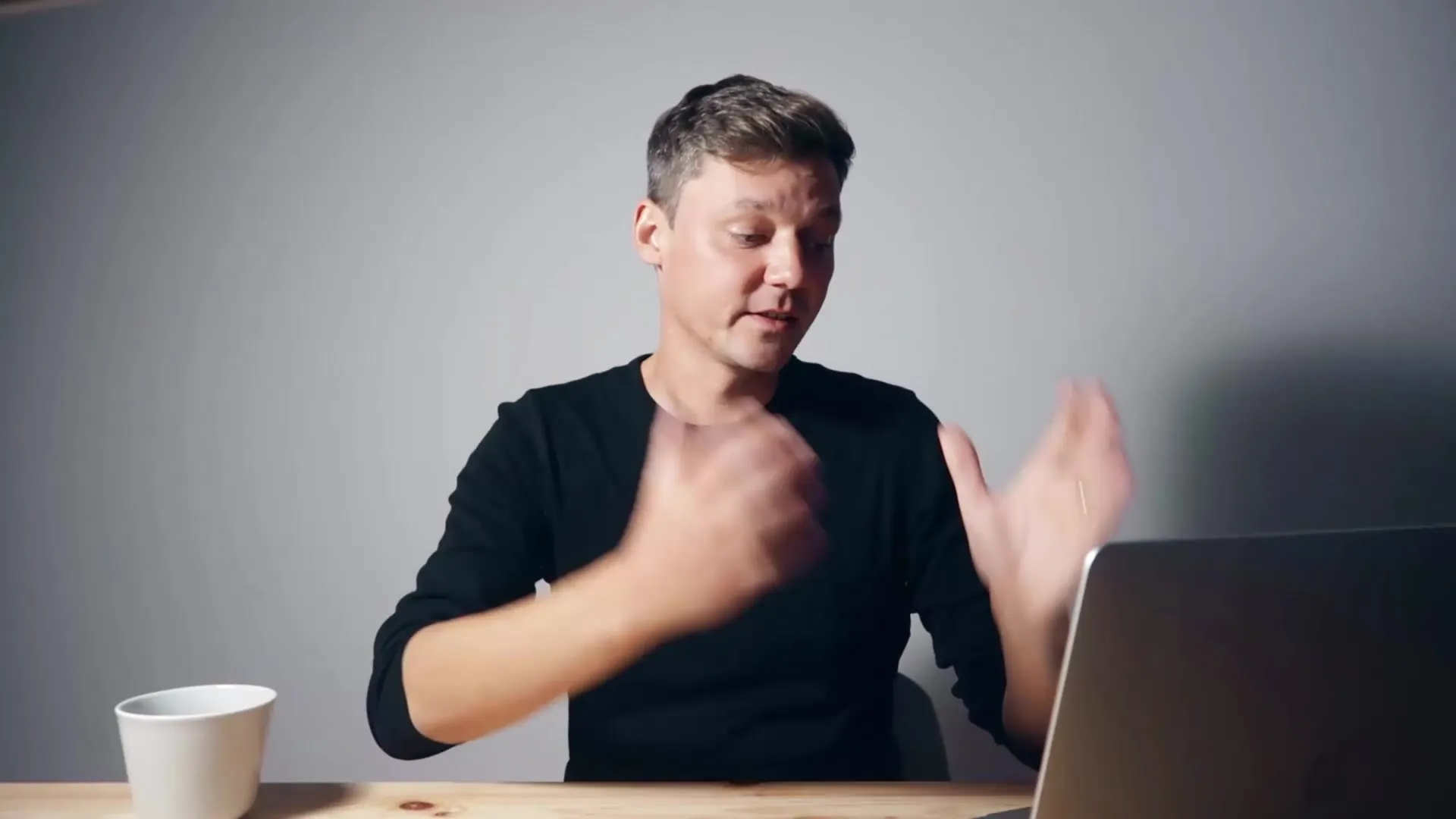
Sammanfattning – Skapa ditt personlig tema på Instagram
Genom att använda verktyg som Planoli kan du inte bara effektivt designa ditt Instagram-grid utan också planera innehåll i förväg. Du har lärt dig hur man laddar upp bilder, organiserar dem och förser dem med relevanta beskrivningar och hashtags. Nu är du väl rustad för att sticka ut på Instagram.
FAQ
Hur många bilder kan jag ladda upp med ett gratis Planoli-konto?Upp till 30 bilder per månad.
Kan jag ladda upp bilder från Dropbox eller Google Drive?Ja, det är möjligt och sparar tid.
Vad bör jag tänka på när jag väljer mina hashtags?Relevans för din bild och popularitet inom din målgrupp.
Kan jag lägga till länkar till mina bilder?Ja, du kan infoga affiliate- eller promotionslänkar.
Hur kan jag säkerställa att mina inlägg tas emot väl?Analysera statistiken för dina tidigare inlägg för att förbättra prestandan.


